

/FAQ
文字化けの対処方法
フォルダ名やファイルの中身が文字化けしている場合の対処方法をご紹介します
 フォルダ名が文字化けする
フォルダ名が文字化けする
Windows の解凍機能を用いると、文字コードの関係で文字化けが発生する場合があります。
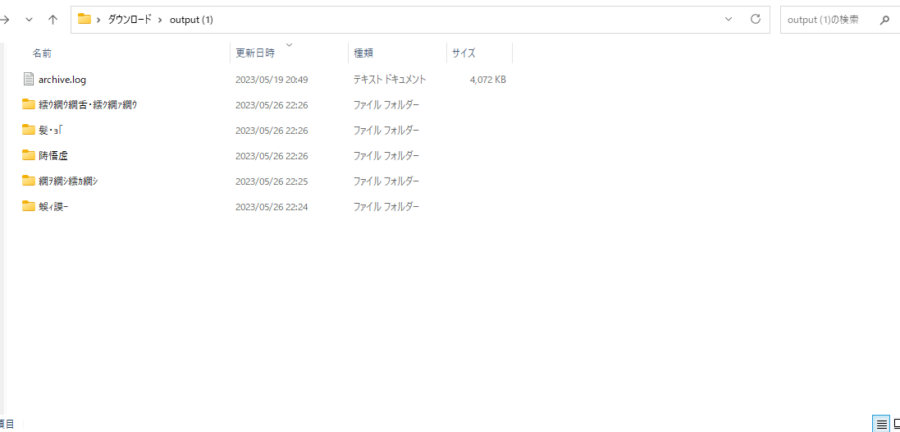 7zip など文字コードに対応したソフトウェアで解凍を行なうか、Windows の設定で システムロケールの設定を Unicode UTF-8 を使用する様変更してお試し下さい。
7zip など文字コードに対応したソフトウェアで解凍を行なうか、Windows の設定で システムロケールの設定を Unicode UTF-8 を使用する様変更してお試し下さい。
 ファイルの中身が文字化けする
ファイルの中身が文字化けする
Excel で実績 csv ファイルを開くと、列名や行名で文字化けを起こすことがあります。
Excel に備わっている Power Query 機能で読み込むことで、正常な文字コードで読み込むことができます。
Windows 版 Excel の場合
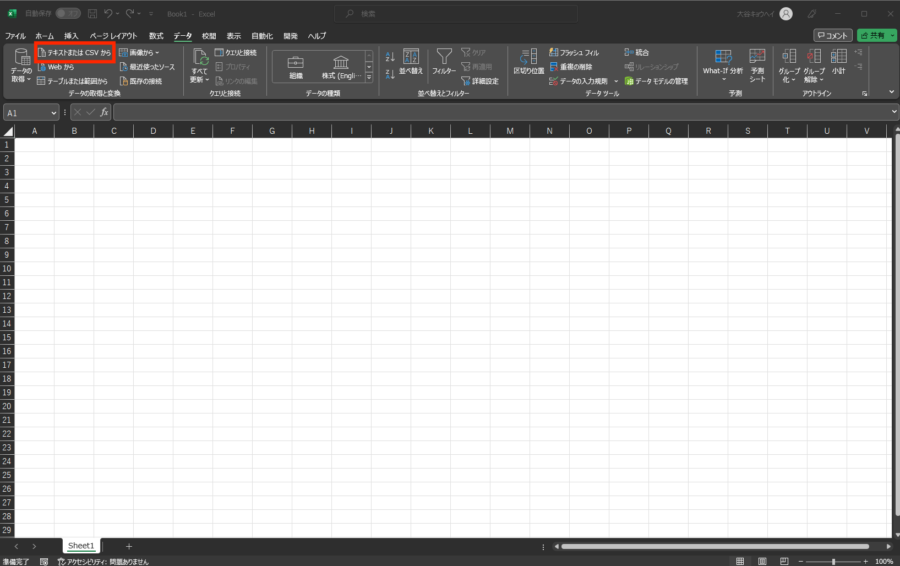 ヘッダの「データ」より「テキストまたは CSV」を選択
ヘッダの「データ」より「テキストまたは CSV」を選択
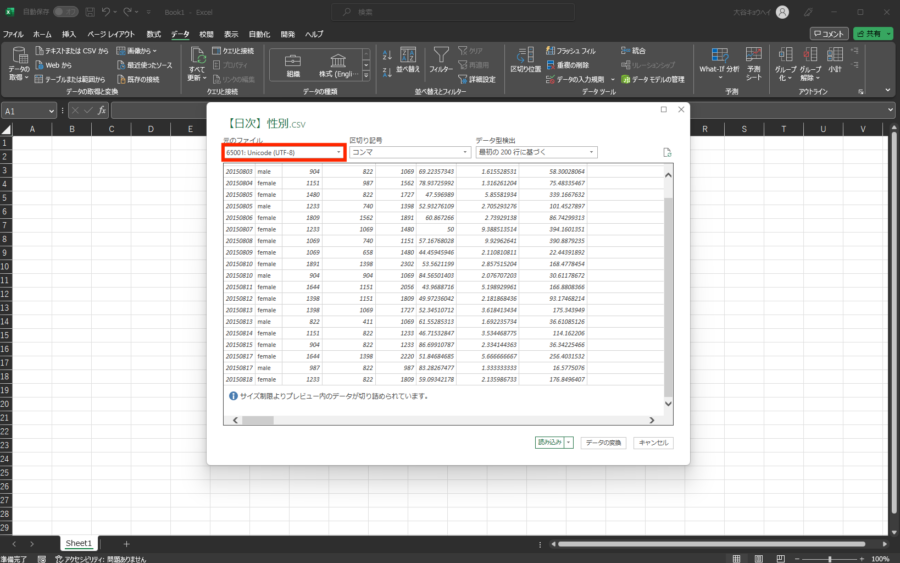 「元のファイル」の下にある文字コードより「65001: Unicode (UTF-8)」を選択することで、文字化けが解消します。
「元のファイル」の下にある文字コードより「65001: Unicode (UTF-8)」を選択することで、文字化けが解消します。
Mac 版 Excel の場合
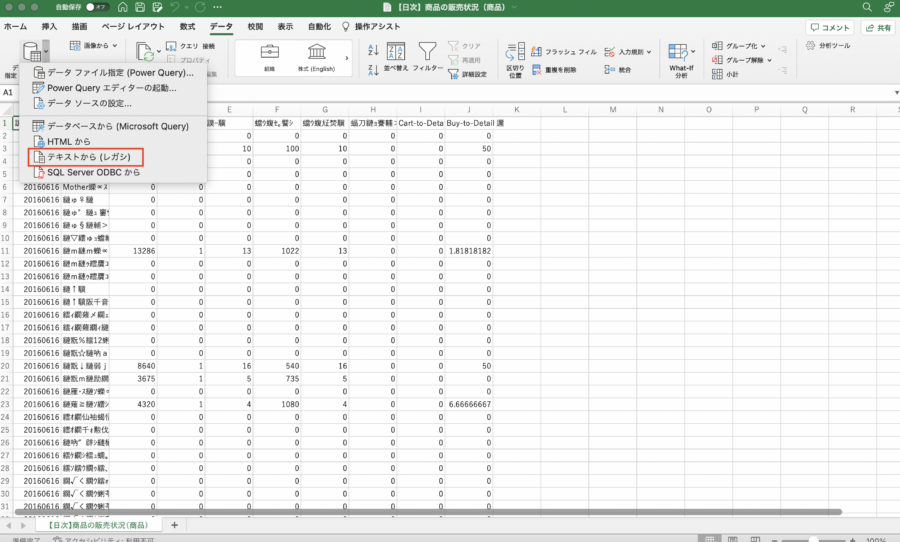 ヘッダの「データ」より「テキストから(レガシ)」を選択
ヘッダの「データ」より「テキストから(レガシ)」を選択
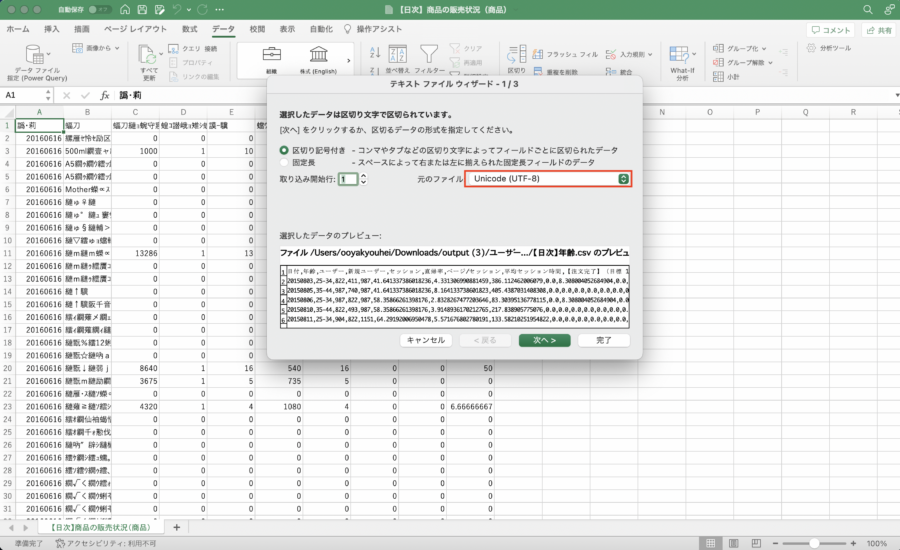 「元のファイル」の横にある文字コードより「Unicode (UTF-8)」を選択することで、文字化けが解消します。
「元のファイル」の横にある文字コードより「Unicode (UTF-8)」を選択することで、文字化けが解消します。
上記の方法で Excel で文字コードの対応は可能ですが、Excel には読み込みデータ量の制限があるため、BI ツールなどを用いて描画を行うことが推奨されます。 もしBIツールでの可視化が難しい場合は、当社でレポートの可視化も可能ですので、ご検討ください。
サンプルレポート UA Backup へ